Aqui, você vai saber mais sobre:
As notificações são uma maneira de otimizar o dia a dia de trabalho e garantir que nenhuma informação será perdida. Mas para ter certeza que o uso delas será feito da melhor forma possível, é importante conhecer a fundo cada uma, certo?
Cada departamento possui uma notificação?
A primeira coisa a se saber é que o departamento é a segmentação dos seus colaboradores dentro de iClips. Alguns já vêm pré-definidos no sistema e estes não são editáveis.
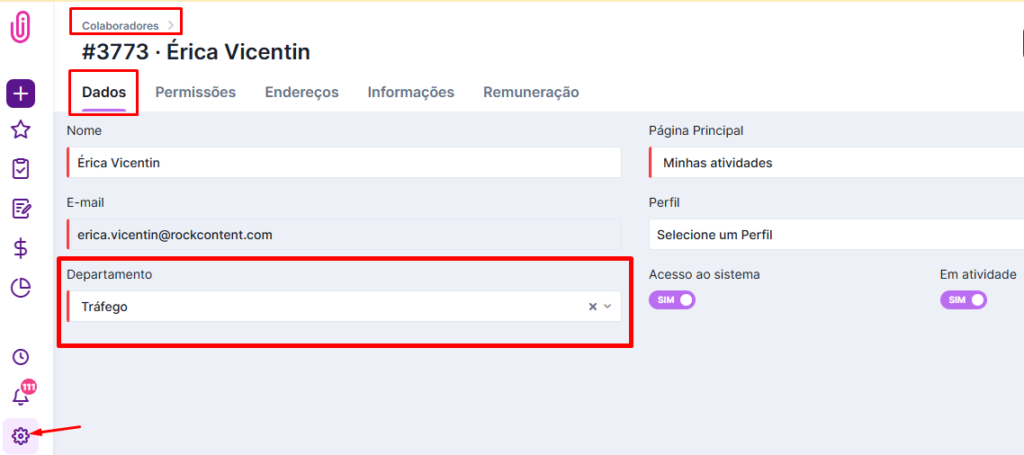
Isso porque, esses departamentos são uma espécie de “guia” para algumas das notificações do iClips. Sendo assim, cada departamento (pré-cadastrado/padrão do sistema) terá um padrão de notificação específico e adequado ao time.
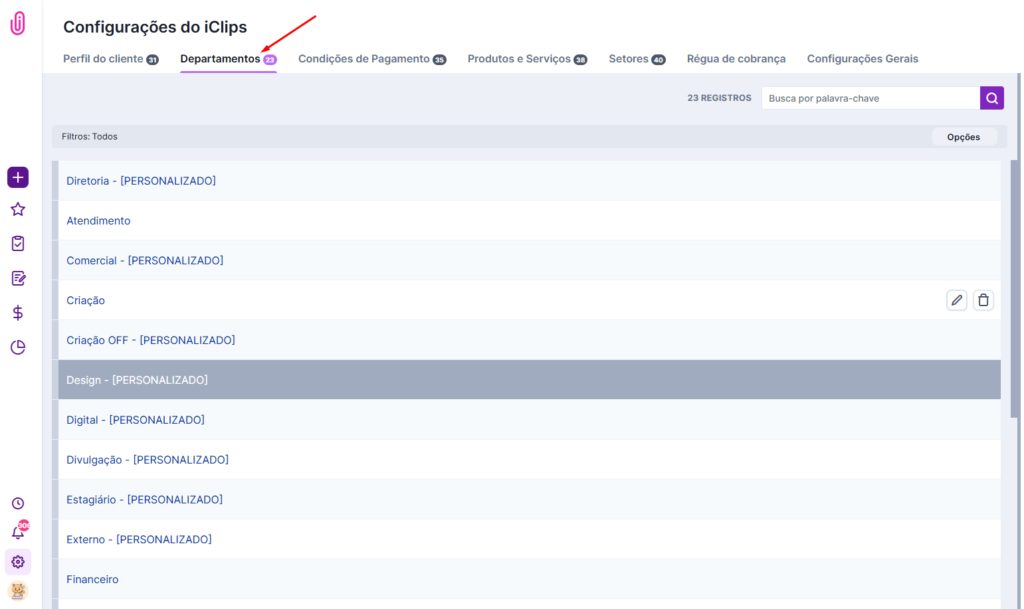
Importante: esse padrão de notificação existe apenas para os departamentos que já vêm pré-cadastrados no iClips. Não é possível criar novos padrões de notificação dentro de departamentos cadastrados manualmente pelo usuário. No entanto, apesar de não ser possível personalizar as notificações para cada novo departamento criado, o recebimento de notificações não será impedido, ok? As notificações aos usuários cadastrados em departamentos cadastrados manualmente serão enviados seguindo a regra de “permissões” concedidas para cada usuário, conforme explicado neste artigo, logo abaixo.
Como configurar o recebimento de notificações?
Para receber as notificações de iClips, é necessário deixar a configuração salva indo em FOTO DO PERFIL > NOTIFICAÇÕES
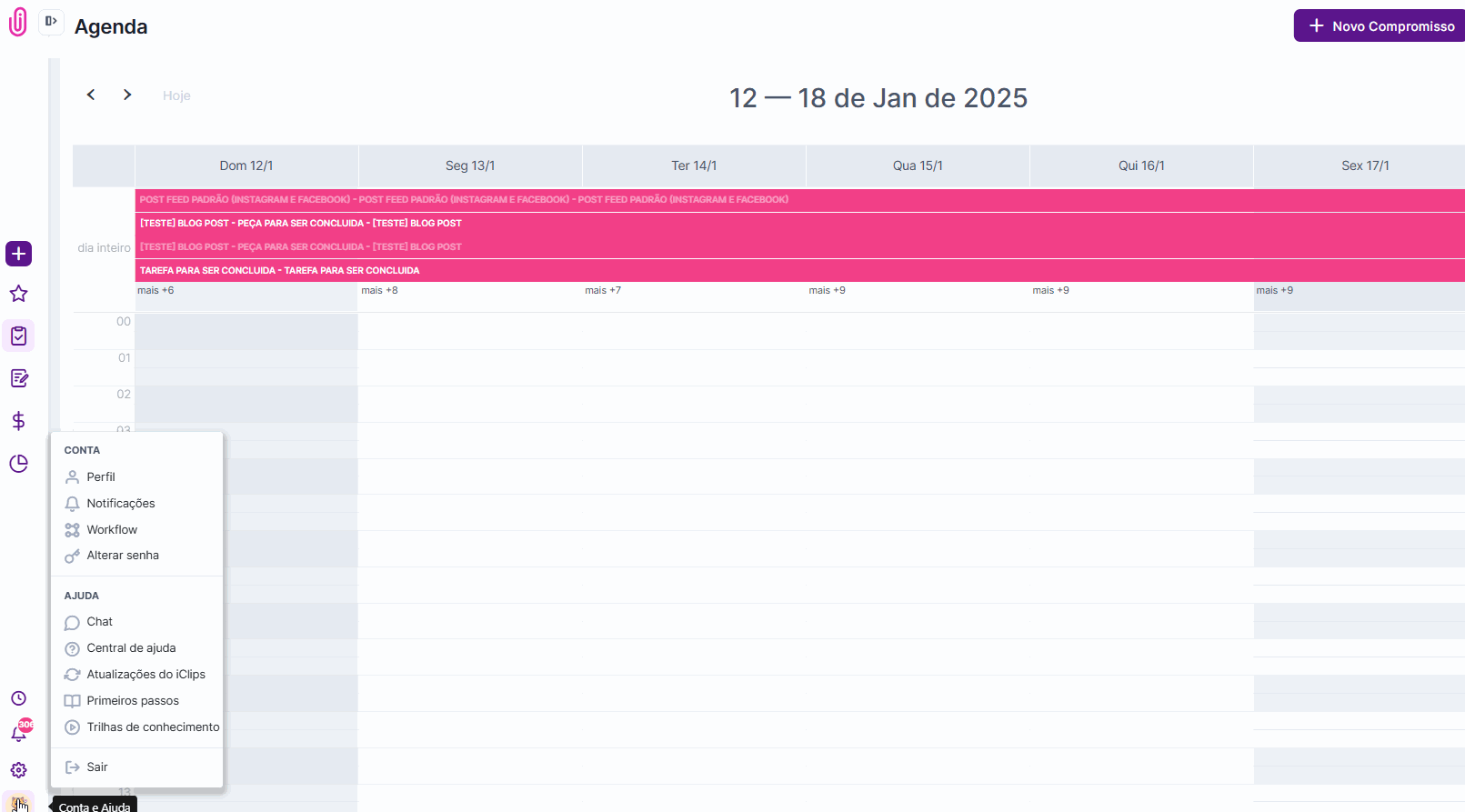
Cada item possui um resumo de qual a função daquela notificação. Fique atento para não desmarcar opções importantes, heim?

Alertas de Aniversários
O iClips notifica sobre aniversários de colaboradores, clientes, fornecedores e veículos, ajudando você a manter uma relação próxima com seus parceiros.
- Aniversário de um colaborador: Quando é aniversário de um colaborador, todos os colaboradores recebem uma notificação de lembrete, exceto o aniversariante. (Para que esse alerta seja gerado, o aniversário do colaborador precisa estar registrado no cadastro do mesmo).

- Aniversário do próprio usuário: ele recebe felicitações através das notificações.
- Aniversário de um contato de cliente: Quando é aniversário do contato de um cliente, os responsáveis por esse cliente (atendimento, auxiliar, seguidor) recebem uma notificação de lembrete. (Para que esse alerta seja gerado, o aniversário do contato precisa estar registrado na no contato do mesmo, dentro do cadastro do cliente, e precisam estar definidos os responsáveis por esse cliente).
- Aniversário de um contato de fornecedor: Quando é aniversário do contato de um fornecedor, os colaboradores dos departamentos de mídia e produção recebem uma notificação de lembrete. (Para que esse alerta seja gerado, o aniversário do contato precisa estar registrado na no contato do mesmo, dentro do cadastro do fornecedor).
- Aniversário de um contato de um veículo: Quando é aniversário do contato de um veículo, os colaboradores dos departamentos de mídia e produção recebem uma notificação de lembrete. (Para que esse alerta seja gerado, o aniversário do contato precisa estar registrado na no contato do mesmo, dentro do cadastro do veículo).

Alertas automáticos de atividades
Os alertas de atividades são aqueles relacionados as atividades dentro de iClips, mas que não dependem necessariamente de uma ação, como a aprovação de uma peça, por exemplo. Eles aparecem sempre quando o colaborador loga na plataforma:
- Atividades atrasadas do colaborador: Quando o colaborador possui prazos estourados o sistema envia um alerta assim que ele loga na plataforma.

- Alerta automático informando ao atendimento atividades atrasadas: Quando o atendimento é responsável por projetos com prazos estourados, o sistema envia um alerta assim que ele loga na plataforma

- Alerta automático informando ao Tráfego atividades atrasados: Os colaboradores do departamento de trafego recebem notificações quando existem prazos estourados, o sistema envia um alerta assim que ele loga na plataforma.

- Alerta automático informando ao Tráfego que alguém alterou o tempo de duração de uma atividade depois de esquecer o timesheet ligado: O tráfego é notificado quando um colaborador realiza uma alteração nas horas trabalhadas após esquecer o timesheet ligado.
- Alerta automático de encerramento de Fee Mensal: Quando um Fee Mensal está prestes a vencer e ainda não foi inserido um novo contrato, o sistema envia um alerta faltando 2 meses para o vencimento, 1 mês e no dia do vencimento para o atendimento e o auxiliar responsáveis pelo cliente.

- Alertas automáticos relacionados ao projeto: O iClips envia para o atendimento, o auxiliar e os seguidores de um projeto um alerta sobre o dia de apresentação e o dia de conclusão do mesmo.
- Alertas automáticos relacionados a lançamentos financeiros: Todos os funcionários do departamento financeiro recebem uma notificação com o Número de lançamentos a pagar e a receber do dia, número de lançamentos de contas atrasadas, Número de lançamentos inadimplentes da semana.
- Alertas automáticos relacionados Ordens de Serviço: O colaborador responsável por uma OS recebe uma notificaçãona data de entrega dessa.
- Alertas automáticos relacionados ao Pré-lançamento: Todos os funcionários do departamento financeiro recebem uma notificação com número de faturamentos pendentes no pré-lançamento e quando a proposta é aprovada e envia os custos internos para o pré-lançamento.
- Alertas automáticos relacionados a proposta: O atendimento e o auxiliar responsável por um projeto recebem uma notificação quando o prazo de dias cadastrados na configuração do projeto expira.
- Alertas automáticos relacionados a verbas: O atendimento e o auxiliar responsável por um cliente são notificados quando faltam 2 meses e 1 mês para o vencimento da verba e ainda existem valores não gastos, e também no dia do vencimento.
- Alerta automático em caso de não uso do timesheet: Quando um colaborador fica mais de 2 dias sem dar play/concluir em nenhuma tarefa o sistema envia um alerta.

Alertas dependentes de ações
Esses são os alertas que dependem de ações realizadas dentro do iClips:
Alertas antes do início de ações
Importante: As notificações estão condicionadas as permissões de uso no sistema.
- O colaborador responsável por uma atividade recebe um alerta 10 minutos antes do início do horário cadastrado na tarefa ou peça. Esse alerta é varrido no sistema em 10 em 10 minutos e é apresentado a hora que ele tem para começar.
- O colaborador responsável por uma atividade recebe um alerta 10 antes do início do horário cadastrado no compromisso na agenda.
Espaço em disco
Importante: As notificações estão condicionadas as permissões de uso no sistema.
- Os colaboradores dos departamentos financeiro e de tráfego recebem um alerta quando o espaço utilizado for maior ou igual a 90% do espaço contratado.
Atualmente qualquer usuário que insere um layout por exemplo, recebe a notificação. Se ele inserir 3 layouts, vai receber 3 notificações. Além de mudar quem recebe essa notificação, seria importante ser uma notificação diária e não a cada vez que um layout é inserido no sistema.
Estimativa
Importante: As notificações estão condicionadas as permissões de uso no sistema.
- Os funcionários do departamento de tráfego são alertados quando as horas trabalhadas atingem 80% das horas estimadas
Módulo do cliente
Importante: As notificações estão condicionadas as permissões de uso no sistema.
- O atendimento, auxiliar e os seguidores de um cliente são notificados quando um novo projeto é criado por um contato do módulo do cliente.
- O atendimento e o auxiliar responsáveis por um cliente são notificados quando uma nova peça é solicitada por um contato do módulo do cliente.
- O atendimento e o auxiliar de um projeto são notificados quando um cliente faz um comentário em uma peça.
- O atendimento, o auxiliar, os seguidores de um projeto e os colaboradores do departamento de tráfego, são notificados quando um cliente que utiliza o módulo do cliente solicita uma alteração em uma peça.
- O atendimento, o auxiliar e os seguidores de um projeto, são notificados quando um cliente que utiliza o módulo do cliente aprova uma peça.
- Os contatos do cliente ou grupo de clientes que possuem acesso ao módulo do cliente são notificados por email quando uma peça está aguardando aprovação do cliente e quando uma peça foi finalizada.
Colaborador externo
Importante: As notificações estão condicionadas as permissões de uso no sistema.
- O Tráfego/ atendimento de um projeto é notificado quando o colaborador externo aceita o convite de uma tarefa no network.
- O Tráfego/ atendimento de um projeto é notificado quando o colaborador externo recusa o convite de uma tarefa no network.
Fee Mensal
Importante: As notificações estão condicionadas as permissões de uso no sistema.
- Todos os funcionários do departamento Financeiro (menos quem fez a alteração) são notificados quando há alteração no valor do contrato do Fee Mensal e o valor é igual a soma dos valores dos lançamentos já baixados.
- Todos os funcionários do departamento Financeiro (menos quem fez a alteração) são notificados quando há alteração no valor do contrato do Fee Mensal.
- Todos os funcionários do departamento Financeiro são notificados quando há aprovação de um contrato de Fee Mensal.
- O atendimento e auxiliar responsáveis por um cliente recebem notificação quando um contrato de Fee Mensal está pendente de aprovação.
- O atendimento e auxiliar responsáveis por um cliente recebem notificação quando um contrato de Fee Mensal que já estava aprovado é atualizado.
- O atendimento e auxiliar responsáveis por um cliente recebem notificação quando um contrato de Fee Mensal que já estava aprovado é excluído.
Projetos
Importante: As notificações estão condicionadas as permissões de uso no sistema.
- Os colaboradores do departamento de tráfego são notificados quando o projeto que vai para o status Autorizado ou Risco é salvo.
- Os colaboradores do departamento de tráfego são notificados quando uma peça ou tarefa é inserida no projeto depois da sua criação.
Peça
Importante: As notificações estão condicionadas as permissões de uso no sistema.
- Quando incluido em uma peça, o colaborador recebe um alerta informando a inclusão.
- Quando a etapa de uma peça foi concluída e você é o responsável pela próxima etapa, é gerado um alerta.
- Os colaboradores do departamento de tráfego são notificados quando a etapa de uma peça foi concluída e já tem data e responsável marcado para a próxima etapa.
- Os colaboradores do departamento de tráfego são notificados quando uma peça muda sua etapa na etapa e não tem data ou responsável marcado na próxima etapa da etapa.
- O atendimento, o auxiliar e os seguidores de um projeto são notificados quando um usuário solicita uma alteração interna.
- O atendimento, o auxiliar e os seguidores de um projeto são notificados quando o usuário aprova a peça.
- O atendimento, o auxiliar e os seguidores de um projeto – além do departamento de tráfego – são notificados quando uma peça é finalizada.
- Caso esteja trabalhando em uma peça que tenha a data de uma etapa alterada, o colaborador é notificado se a peça estiver em play ou pause.
- O atendimento, o auxiliar e os seguidores de um projeto são notificados quando a data de uma etapa é alterada, se a peça estiver em play ou pause.
Tarefa
Importante: As notificações estão condicionadas as permissões de uso no sistema.
- Quando incluído em uma tarefa, o colaborador recebe um alerta.
- Quando uma tarefa é concluída o atendimento, auxiliar e o departamento de tráfego são notificados.
Proposta/Mídia
Importante: As notificações estão condicionadas as permissões de uso no sistema.
- Os colaboradores do departamento financeiro são notificados quando a proposta é aprovada e envia as mídias para o pré-lançamento.
- Os colaboradores do departamento financeiro são notificados quando uma mídia vinculada a um planejamento de mídia aprovada em proposta é salva e vai para o pré faturamento.
- Os colaboradores responsáveis pelas mídias são notificados quando a proposta é aprovada e envia as mídias para o pré-lançamento.
- Os colaboradores responsáveis pelas mídias são notificados quando a proposta é desaprovada e retira as mídias do pré-lançamento.
Proposta/Mídia Digital
Importante:As notificações estão condicionadas as permissões de uso no sistema.
- Os colaboradores do departamento financeiro são notificados quando a proposta é aprovada e envia as mídias digitais para o pré-lançamento.
- Os colaboradores responsáveis pelas mídis digitais são notificados quando a proposta é aprovada e envia as mídias digitais para o pré-lançamento.
- Os colaboradores responsáveis pelas mídis digitais são notificados quando a proposta é desaprovada e retira as mídias digitais do pré-lançamento.
Proposta/Planejamento de Mídia
Importante:As notificações estão condicionadas as permissões de uso no sistema.
- Os colaboradores responsáveis pelo planejamento de mídia são notificados quando a proposta é aprovada e os planejamentos de mídias ficam disponíveis.
- Os colaboradores responsáveis pelo planejamento de mídia são notificados quando a proposta é aprovada e os planejamentos de mídias ficam disponíveis.
- Os colaboradores responsáveis pelo planejamento de mídia são notificados quando a proposta é desaprovada e os planejamentos de mídias ficam indisponíveis.
Proposta/OS
Importante:As notificações estão condicionadas as permissões de uso no sistema.
- O colaborador responsável pelo orçamento é notificado quando a proposta é aprovada e gera as OS.
- O colaborador responsável pelo orçamento é notificado quando a proposta é desaprovada e exclui as OS.
- Os colaboradores do departamento financeiro são notificados quando a OS é enviada para o pré-lançamento.
Pré – Lançamento
Importante: As notificações estão condicionadas as permissões de uso no sistema.
- Os colaboradores que criaram a proposta e a ordem de seviço são notificados quando o pré-lançamento da OS é cancelado.
- O colaborador responsável pela proposta é notificado quando o pré-lançamento do Custo Interno é cancelado.
- Os colaboradores responsáveis pela mídia e pela proposta são notificados quando o pré-lançamento da Mídia é cancelado.
- O colaborador responsável pelo fee mensal é notificado quando o pré-lançamento do Fee Mensal é cancelado.
- O colaborador responsável pela mídia digital é notificado quando o pré-lançamento da Mídia Digital é cancelado.
Verba
Importante: As notificações estão condicionadas as permissões de uso no sistema.
- O Atendimento e auxiliar responsáveis pelo cliente são notificados quando a proposta foi alterada para aprovada e a verba tenha ultrapassado 100%.
Alteração de briefing
Importante: As notificações estão condicionadas as permissões de uso no sistema.
- Quando há alteração no briefing de um projeto que está no status autorizado ou risco, serão notificados o atendimento e o auxiliar responsáveis pelo projeto, e também o responsável pela etapa atual.
Comentários
Importante: As notificações estão condicionadas as permissões de uso no sistema.
- Quando alguém faz um comentário mencionando outro usuário (@fulano).
- O atendimento e o auxiliar de um projeto são notificados quando alguém faz um comentário.
Erros de publicação/facebook
Importante: As notificações estão condicionadas as permissões de uso no sistema.
- Caso a integração seja excluída depois do agendamento, serão notificados o atendimento, o auxiliar e o responsável pela programação da peça.
- Erro inesperado – #1 no caledário editorial, serão notificados o atendimento, o auxiliar e o responsável pela programação da peça.
- Permissão do iClips foi removida do Facebook – #10, 200-299, serão notificados o atendimento, o auxiliar e o responsável pela programação da peça.
- Token de acesso expirou – #190, 467, serão notificados o atendimento, o auxiliar e o responsável pela programação da peça.
- Post duplicado – #506, serão notificados o atendimento, o auxiliar e o responsável pela programação da peça.
Não estou recebendo notificações
No caso de não receber notificações, a primeira coisa a se fazer é checar se nas configurações das notificações estão marcadas todas as opções (ou as principais que sentiu falta).
Caso estejam, você pode verificar em qual departamento você está cadastrado em iClips. Caso seja um dos padrões, analise quais notificações não recebe e, se realmente era para recebê-las.
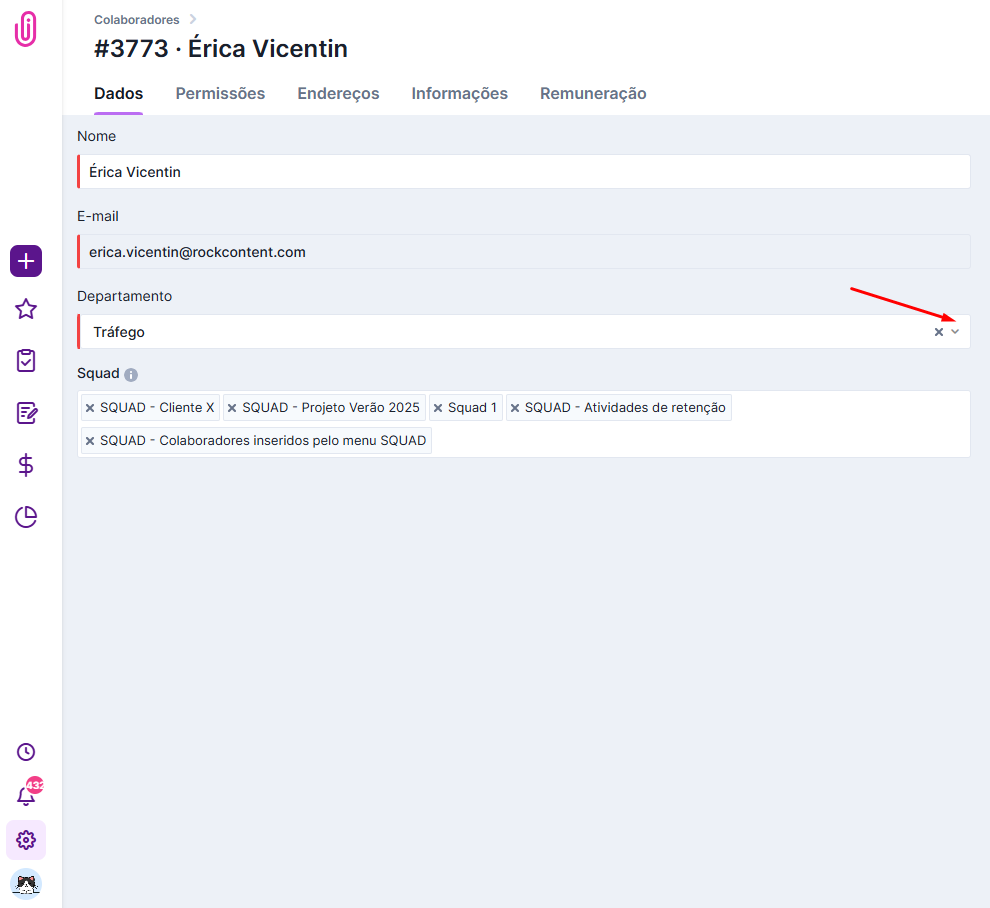
Feito isso, analise na sua lista de notificações (clica no sininho > ver todas as notificações) qual foi a última notificação que recebeu:
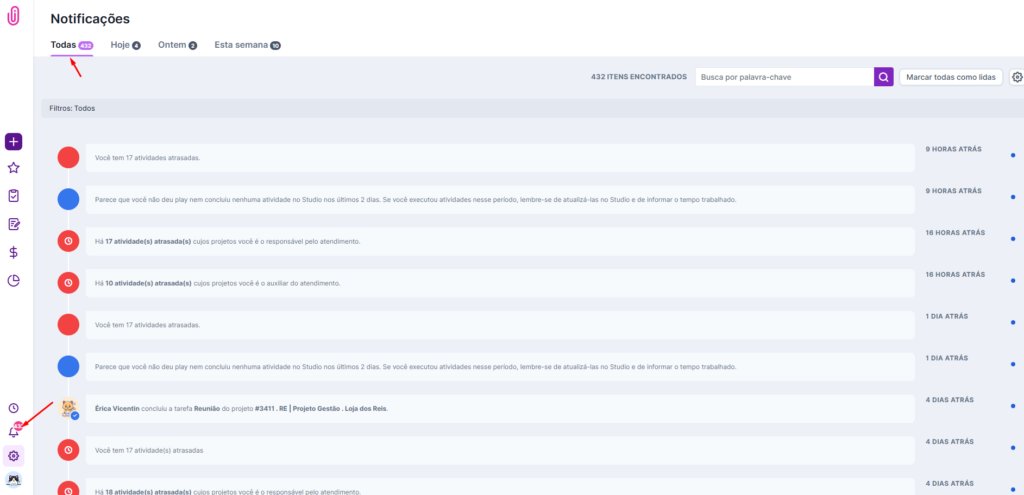
Caso não esteja recebendo notificações por email, realize o filtro do email de envio de notificações ([email protected]) e faça um print da tela inteira também:
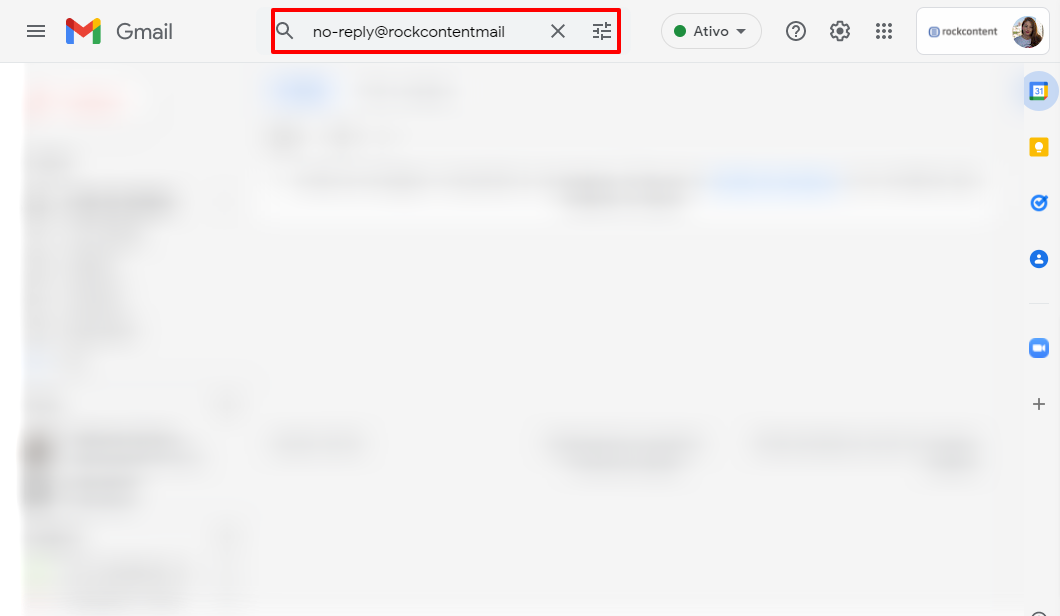
Tendo realizado as análises acima, caso note que realmente existe algo errado, envie para o nosso time de suporte os prints acima de tela inteira no [email protected].
